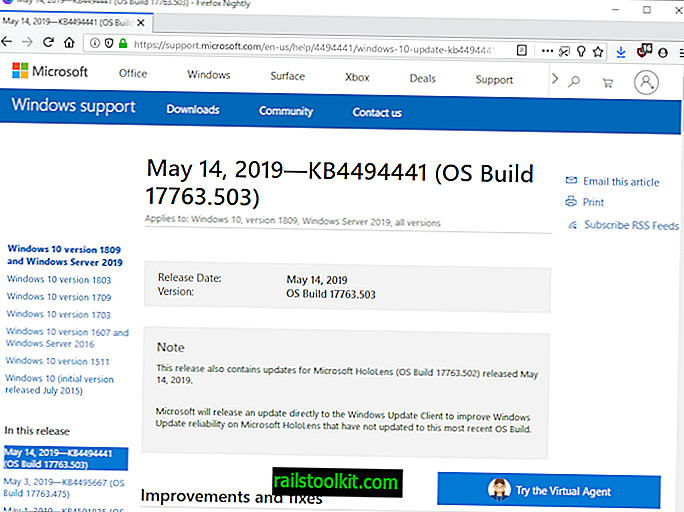Arsip yang rusak, rusak atau rusak bisa sangat menjengkelkan. Tidak masalah jika arsip yang Anda buat secara lokal tidak berfungsi lagi, atau jika Anda telah mengunduh Megabita atau bahkan Gigabita data dari Internet hanya untuk menyadari bahwa satu atau beberapa file arsip rusak atau hilang. sama sekali.
Itu tidak berarti bahwa data tidak dapat diperbaiki atau diekstraksi lagi. Bergantung pada situasinya, Anda mungkin dapat memulihkan arsip sepenuhnya, atau setidaknya sebagian.
Ketika Anda mencoba untuk mengekstrak arsip RAR yang rusak, Anda akan menerima permintaan yang meminta Anda memilih file berikutnya secara manual dari sistem lokal, atau menerima kesalahan "CRC gagal dalam nama file" pada akhirnya.
Ini adalah hadiah mati bahwa volume hilang atau rusak, dan bahwa beberapa file yang diekstraksi mungkin rusak atau bahkan tidak ada sebagai konsekuensinya.

Ketika Anda menerima pesan itu, Anda memiliki beberapa opsi untuk melanjutkan.
1. Catatan Pemulihan
Saat Anda membuat arsip baru menggunakan WinRAR, Anda dapat menambahkan catatan pemulihan yang disebutnya. Untuk melakukannya, Anda cukup mencentang kotak "Tambahkan Catatan Pemulihan" saat dialog nama arsip dan parameter muncul.
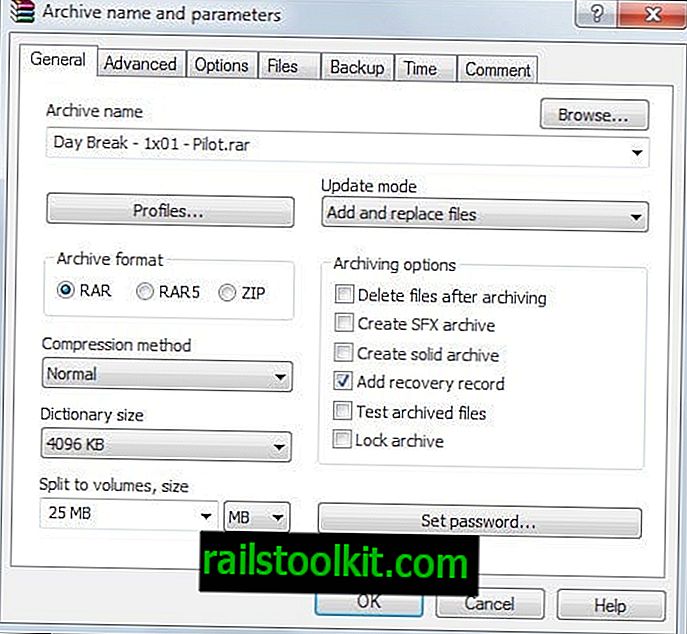
Anda hanya dapat melakukannya jika Anda membuat arsip multi-file RAR atau RAR5, dan tidak ketika Anda menggunakan ZIP sebagai format arsip atau ingin membuat satu file saja.
Informasi pemulihan meningkatkan ukuran arsip sebesar 3% secara default. Ini berarti bahwa pada dasarnya Anda dapat mengembalikan hingga 3% dari data yang hilang atau rusak secara default.
Anda dapat beralih ke tab lanjutan untuk mengubah persentase untuk menambah atau menguranginya.
Catatan pemulihan ditambahkan ke direktori tempat arsip dibuat. Setiap file dimulai dengan dibangun kembali sehingga Anda selalu tahu bahwa ini adalah file pemulihan dan bukan bagian dari arsip asli.
Untuk memulihkan file RAR, Anda membukanya di WinRAR, klik kanan semua arsip, dan pilih opsi perbaikan dari menu. WinRAR akan mengambil volume atau volume pemulihan secara otomatis dan menggunakannya untuk memperbaiki arsip dan menambahkan file yang diperbaiki ke sistem.
2. File PAR
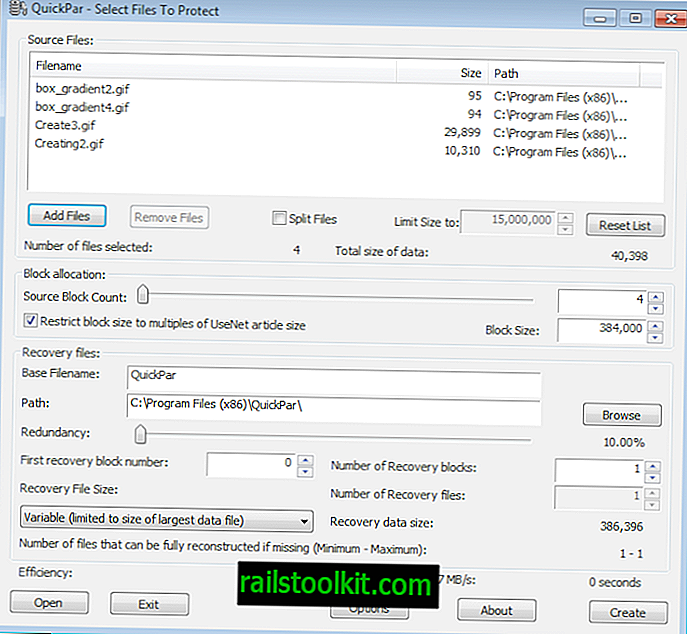
File Parity yang disebut menawarkan opsi kedua. Mereka sering digunakan di Usenet, tetapi berguna untuk cadangan dan dalam semua situasi lain di mana Anda perlu memindahkan arsip besar ke lokasi lain.
Apa yang menjadikan file PAR hebat adalah kenyataan bahwa Anda dapat memperbaiki bagian mana pun dari arsip yang menggunakannya. Selama mereka setidaknya memiliki ukuran yang sama dengan bagian yang rusak, mereka dapat digunakan untuk memperbaiki arsip.
Jika Anda belum pernah mendengar tentang file PAR atau PAR2 sebelumnya, lihat panduan saya yang menjelaskan apa yang mereka lakukan dan bagaimana Anda dapat menggunakannya.
Anda mungkin perlu menggunakan perangkat lunak untuk menggunakan file PAR. Beberapa klien Usenet mengirim dengan implementasi mereka sendiri, sehingga dalam hal ini tidak perlu menginstal program lain untuk menangani file.
Klien Usenet favorit saya, Newsbin, misalnya, mendukung file paritas misalnya dan akan mengunduhnya dengan cerdas kapan pun mereka hadir dan diminta untuk mengekstrak arsip (yang juga dapat mengekstrak secara otomatis).
Program mandiri yang mungkin ingin Anda pertimbangkan untuk digunakan adalah MultiPar atau QuickPar.
3. Ekstrak arsip secara parsial
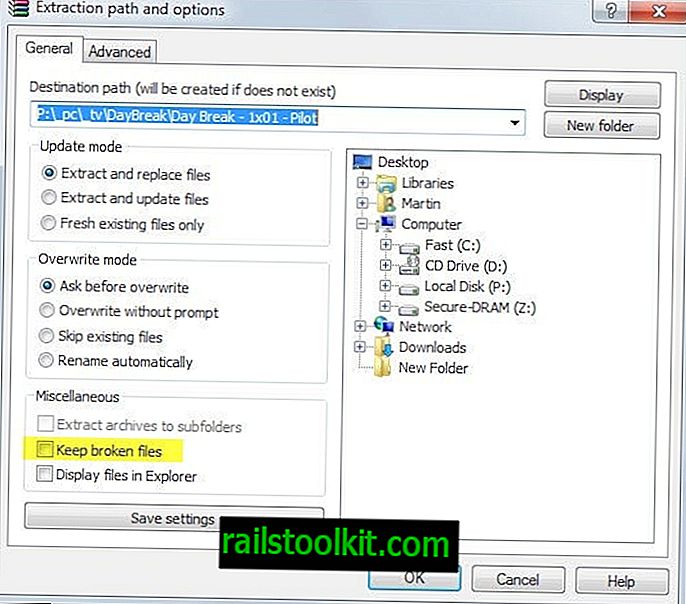
Jika Anda tidak memiliki akses ke volume pemulihan atau file paritas, Anda masih dapat mengekstrak arsip sebagian ke sistem Anda. Ini berfungsi baik jika arsipnya rusak pada akhirnya karena Anda dapat mengekstraksi semua konten pada titik itu dalam kasus ini.
Anda perlu mengaktifkan opsi "Simpan file yang rusak" di jalur ekstraksi dan opsi prompt untuk melakukannya. Jika tidak, WinRAR tidak akan menyimpan sebagian konten file yang diekstrak pada disk.
4. Unduh ulang
Terakhir namun tidak kalah pentingnya, mengunduh kembali file yang hilang atau rusak juga dapat menyelesaikan masalah. Ini berfungsi baik jika Anda telah mengunduh file lebih cepat daripada yang diunggah misalnya, atau ketika pengunggah asli melihat bahwa file rusak dan mengunggah salinan baru yang kemudian dapat Anda unduh ke sistem Anda untuk menyelesaikan arsip.
Anda juga dapat meminta orang lain untuk mengisi file yang hilang atau rusak, atau mencari tujuan lain untuk mendapatkan salinan lengkapnya. Di Usenet, terkadang ada kasus bahwa file rusak ketika Anda menggunakan satu penyedia, tetapi tidak rusak ketika Anda beralih penyedia.
Itu sebabnya beberapa pengguna menggunakan pengisi yang disebut, penyedia Usenet sekunder yang digunakan setiap kali penyedia utama gagal memberikan akses ke file.
Punya pilihan lain? Tambahkan sebagai komentar di bawah dan bagikan dengan semua orang.
Sekarang Baca : Cara memilih Penyedia Usenet yang tepat